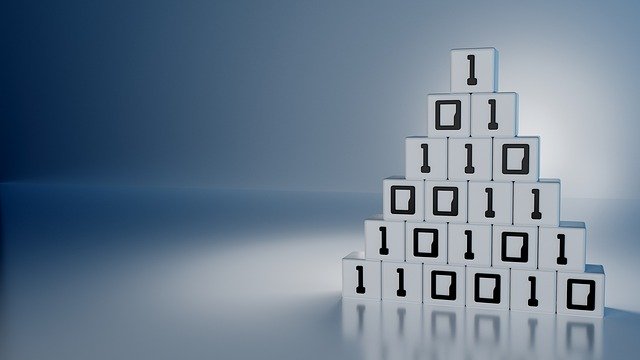パソコンの世界では「32ビット版に対応」「64ビット版では使えない」みたいな話題が出て来ます。
ビットってなに?
それって速いの?
ていうか、僕のパソコン何ビットですか?
今日はそんな疑問にサクッとお答えします。
- 何ビットというのは、一度に計算できる桁数
- 桁数が多ければ(ビット数が多ければ)高性能
- ただし、ソフト全部が64ビット版で揃っていないと意味はない
ちなみに僕は世界の中から優れたソフトや、ちょっと変わった面白いWebサービスなどを探してきて、それを日本で販売することを仕事にしています。
これまでも数多くの海外メーカーさんと手を結んできています。
この仕事に携わる前は20年近くPCソフトの販売業を手がけていて、1万本は軽く超えるソフトを見てきています。
仕事の関係上、「32ビット版と64ビット版で機能が違いますか?」「僕のパソコン、何ビットですか?」みたいな問い合わせを多くもらっているので、その辺り一律お答えできる感じで記事を書いていきたいと思います。
それでは早速解説しましょう。
何ビットとは、一度に計算できる桁数
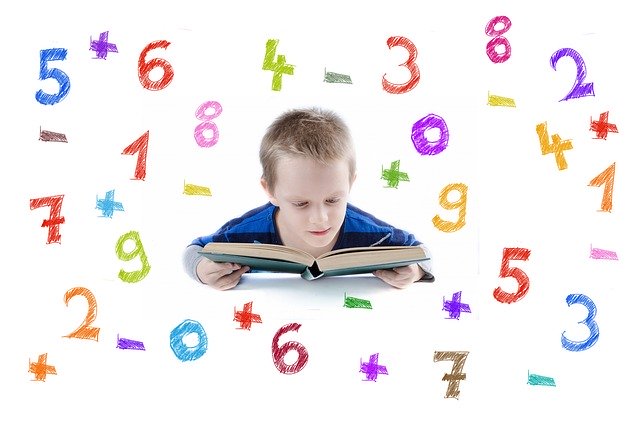
何ビット、というのはコンピュータの計算単位のことで、一度に計算(処理)できる桁数を示しています。
32ビットは一度に32桁の計算ができます。
64ビットなら一度に64桁の計算ができます。
5+1=6
1桁の足し算です。
12+23=35
2桁の足し算。
256+256=512
3桁の足し算。
1024+2048=3072
4桁の足し算。
この辺りから算数苦手な人は数秒かかるかも。
でも、コンピュータの計算はほんの一瞬。
その一瞬で32桁や64桁を計算できるということが「32ビット」「64ビット」の基本的な意味です。
ビット数が多いほど高性能
つまり、コンピュータが一度に計算できる桁数が多いほど高性能だということになります。
この計算を処理するのは、CPUと呼ばれるパソコンの部品です。
このCPUの性能が高いと、計算は高速に行われます。
さらにこのCPUにも「32ビットCPU」とか「64ビットCPU」という区分けがあります。
32桁を一度に計算できるCPUか、64桁を一度に計算できるCPUか、ということです。
最近のCPUは普通に64ビットCPUなので問題ありませんが、昔のWindowsXP時代のパソコンなどでは32ビットCPUでした。
Windowsの32ビット・64ビットも重要
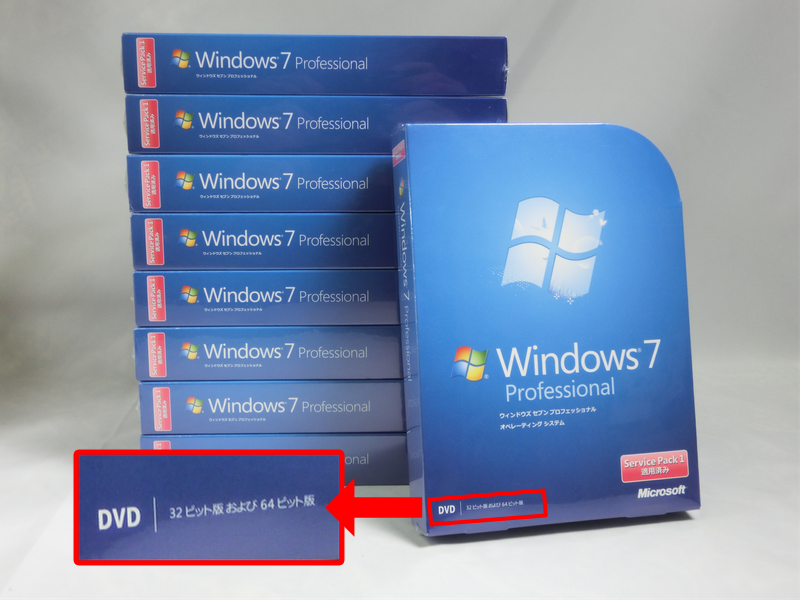
パソコンのCPUが64ビットでも、Windowsが32ビットだと意味がありません。
Windowsにも32ビット版、64ビット版という2種類が存在しています。
2020年時点では、基本的には64ビット版を選んでおけば問題ないはずです。
同じWindows10でも、64ビット版の方が高速に動作します。
パソコン、Windows、使うソフトの3つが揃って意味をなす
パソコンのCPUが64ビット版であること。
Windowsも64ビット版であること。
さらにその上で使うソフトも合わせないと意味がありません。
Officeソフトなどは32ビット版と64ビット版があります。
また最近のソフトだと、「Windowsの64ビット版のみ対応」というソフトも存在します。
動作環境の説明欄に書いてある場合が多いので、必ずチェックしておきます。
パソコン、Windows、ソフトの3つが全て64ビット版でなければ、そもそも64ビットとして動作しません。
どれかひとつでも32ビット版が混ざっていると、32ビットでの動作になります。
結局、32ビット版と64ビット版、どちらを選べばいいの?
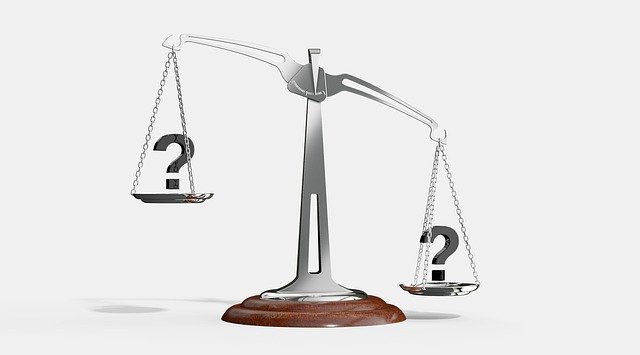
ソフトメーカーにもよりますが、32ビット版と64ビット版の間で、大きく中身が違うことは余りありません。
ただし処理速度的なところで見ると、確実に64ビット版の方が快適に使えます。最近のパソコンなら64ビット版にした方が良いでしょう。
ただ、逆に古いパソコンを持ち出してきて使うのであれば、32ビット版の方がむしろ良い場合もあります。
古いパソコンでメモリ搭載量も3GB以下であれば32ビット版、8GBとか16GBのメモリを積んでいるパソコンなら64ビット版の方が快適に利用できます。その辺を参考にしながら選ぶと良いでしょう。
僕のパソコン、何ビットですか?(Windows10の場合)
「システムのプロパティ」を見れば表示があります。
「コントロールパネル」から「システムとセキュリティ」−「システム」を探すか、
「マイコンピュータ」のアイコンを右クリックして「プロパティ」を選択すると出て来ます。
Windows 10の場合は以下の方法で確認ができます。
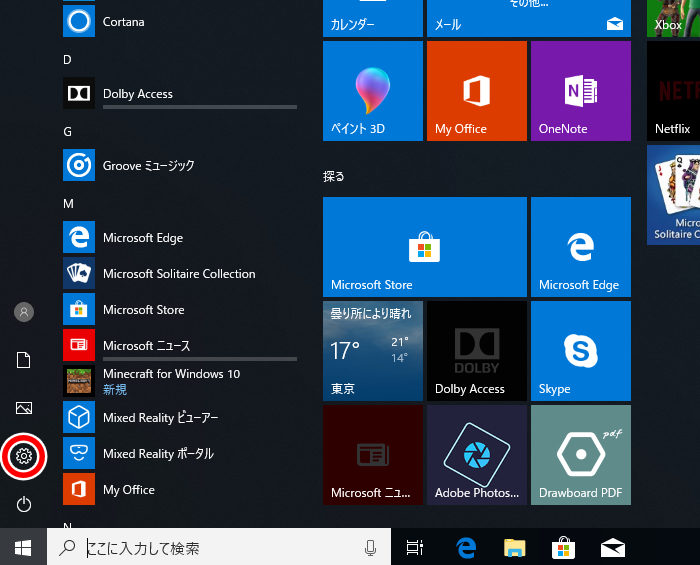
まずは「スタート」ボタンをクリックして、
メニューから「設定」をクリックします。
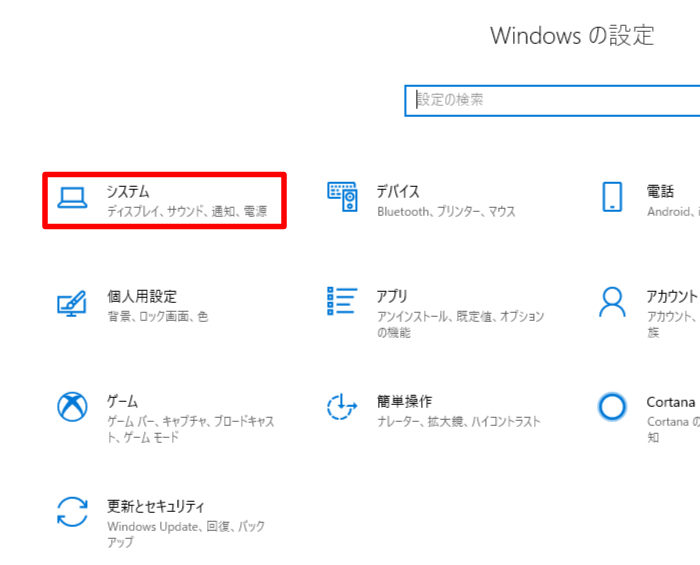
「システム」を選択します。
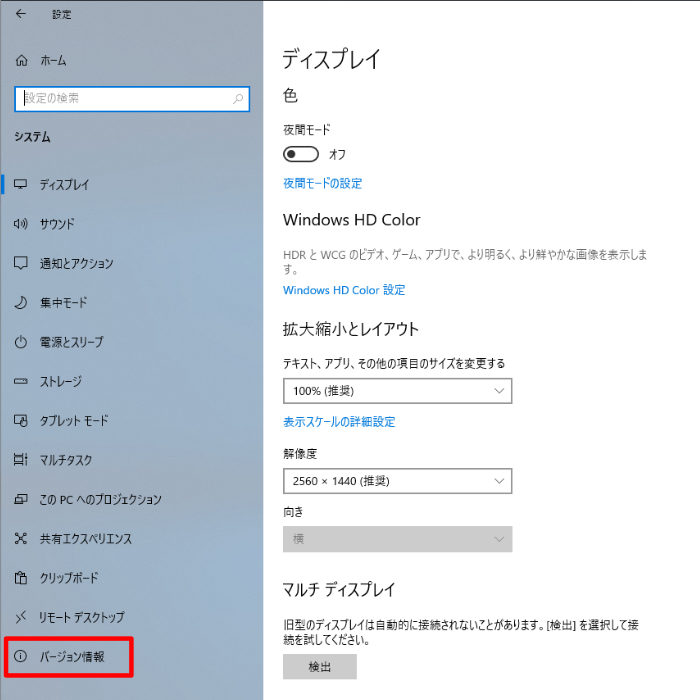
左側の一覧から、「バージョン情報」を選んでください。
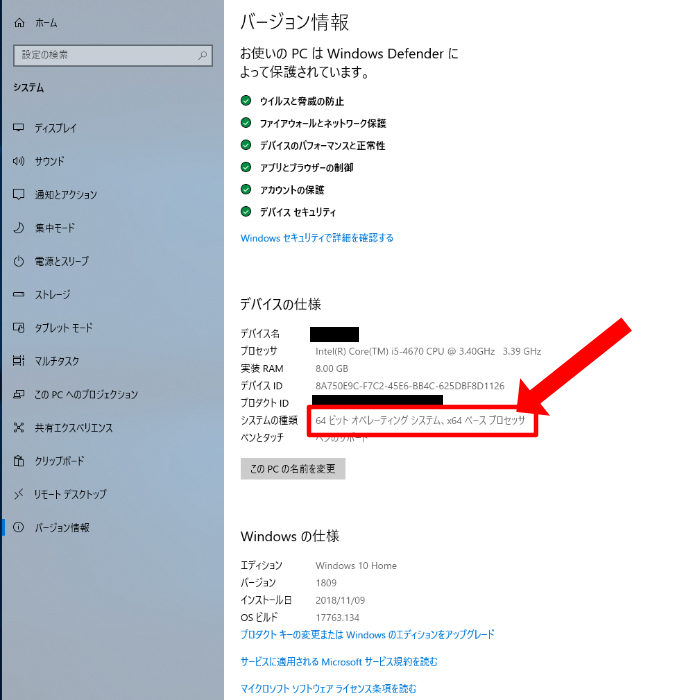
赤で囲った部分に表示されています。
ちなみにWindows7の場合は下記リンクの一番末尾のところに書いております。
もうちょい詳しく! ビットってなに?

コンピュータの世界は「0」と「1」しか存在しません。
古〜い映画など見ていると、大型コンピュータに電球が付いていて、ピコピコ光っているシーンがあったりします。
点灯していると「1」、消灯していると「0」
コンピュータは昔から基本原理はそのままで、「0」と「1」しか概念としてはないのです。
この「0」または「1」の単位ひとつを「ビット」と言います。
1。これで1ビット。
0。これも1ビット。
2つ合わさると2ビットです。
10。2ビット。
00。2ビット。
11。2ビット。
01。2ビット。
3ビット、4ビット、桁数が増えていくだけです。
32桁の0と1の集合体を「32ビット」と言って、64桁なら「64ビット」なわけです。
コンピュータは、この0と1でさまざまな表現を行います。
ごく簡単なところで、紹介しましょう。
前出の2桁の2ビットで解説します。
00は0。
01は1。
10は3。
11は4。
2ビットで表現すると、0と1だけで、0〜4の数字を表現できました。
じゃあ8ビットで試してみましょう。
01000001は「A」
01000010は「B」
01000011は「C」
これはアスキーコードとも言われているのですが、世界の統一規格になっていて、8ビットで英文字を表現することになっています。
日本語や中国語はこれでは収まらないので、倍の16ビットを使って表現します。
もっと複雑な表現でも、基本的にビット数を上げていけば大丈夫なわけで、32ビット、64ビットというのは表現がそれだけ豊かであるということは分かっていただけると思います。